Verwandeln Sie Ihre Fotos auf Wunsch. Wir haben Fotorahmen für Sie zum Download vorbereitet

Wie kann man ganz einfach und stilvoll seine Fotos an Weihnachts- oder beispielsweise Osterngrüße anpassen? Mithife von Fotorahmen die zum Download bereitstehen! Installieren Sie sie direkt in Zoner Studio und danach müssen Sie diese nur noch dem entsprechenden Bild hinzufügen. So können Sie mit nur wenigen Klicks Ihre Aufnahmen an bestimmte Ereignisse anpassen.
Die Fotorahmen zum Download für Zoner Studio haben wir auf Fotografieren lernen von Zoner Studio bereits mehrfach angeboten. Immer in Verbindung mit einem bestimmten Ereignis – Valentinstag, Weihnachten oder z. B. Muttertag.
Zum ersten Mal stellen wir jedoch das komplette Rahmenset zum Herunterladen zur Verfügung. Man muss es nur herunterladen, installieren und die Rahmen dem jeweiligen Foto hinzufügen. Im Set finden Sie folgende Fotorahmen:
- Schwarz-Weiß Rahmen
- Farbige Rahmen
- Valentinsrahmen
- Osterrahmen
- Rahmen zu Muttertag
- Rahmen zu Halloween
- Weihnachtsrahmen
Wie verwendet man die Fotorahmen?
Sobald Sie die Rahmen heruntergeladen haben, öffnen Sie die Installationsdatei und bestätigen mit Weiter. Danach werden die Fotorahmen automatisch in den gleichen Ordner installiert, wo Sie Zoner Studio installiert haben. Der Installationspfad lautet in der Regel folgendermaßen: C:Program FilesZonerPhoto Studio 19.
Öffnen Sie nach der Installation Zoner Studio und wählen Sie ein Foto aus, auf welches Sie die Fotorahmen anwenden möchten. Wechseln Sie anschließend zum Modul Editor. Bei der Werkzeugleiste rechts klicken Sie dann auf Korrekturen > Effekte > Rahmen.
Wählen Sie anschließend den Rahmentyp aus, den Sie für das Foto verwenden möchten. In unserem Beispiel ein Fotorahmen für Weihnachten.
Sie werden bei den Rahmentypen jeweils mehrere Rahmen zur Auswahl haben. Wählen Sie den Rahmen aus, der Ihnen am meisten gefällt bzw. am besten zum Foto passt. Sie können DIe Rahmen anschließend noch bearbeiten – Anpassung an das Seitenverhältnis, drehen usw.
Sie können den Rahmen auch auf mehrere Fotos übertragen. Wechseln Sie hierzu zum Modul Manager, markieren Sie die entsprechenden Fotos und starten Sie die Stapelverarbeitung (Strg+Q). Danach klicken Sie auf +Filter hinzufügen… und wählen wieder den Rahmen aus und nehmen entsprechende Einstellungen vor. So verzieren Sie mit nur wenigen Klicks beispielsweise eine ganze Fotokollektion.

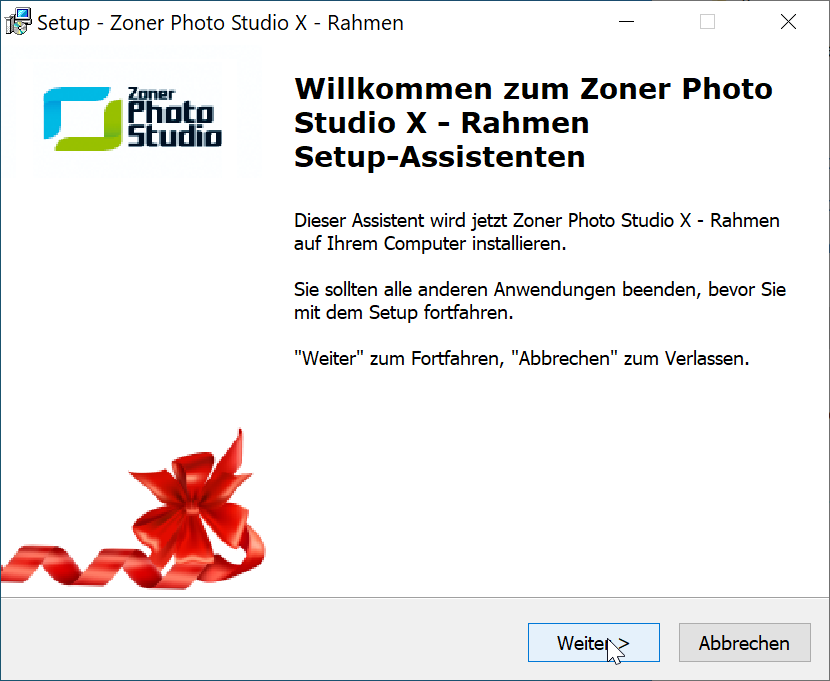
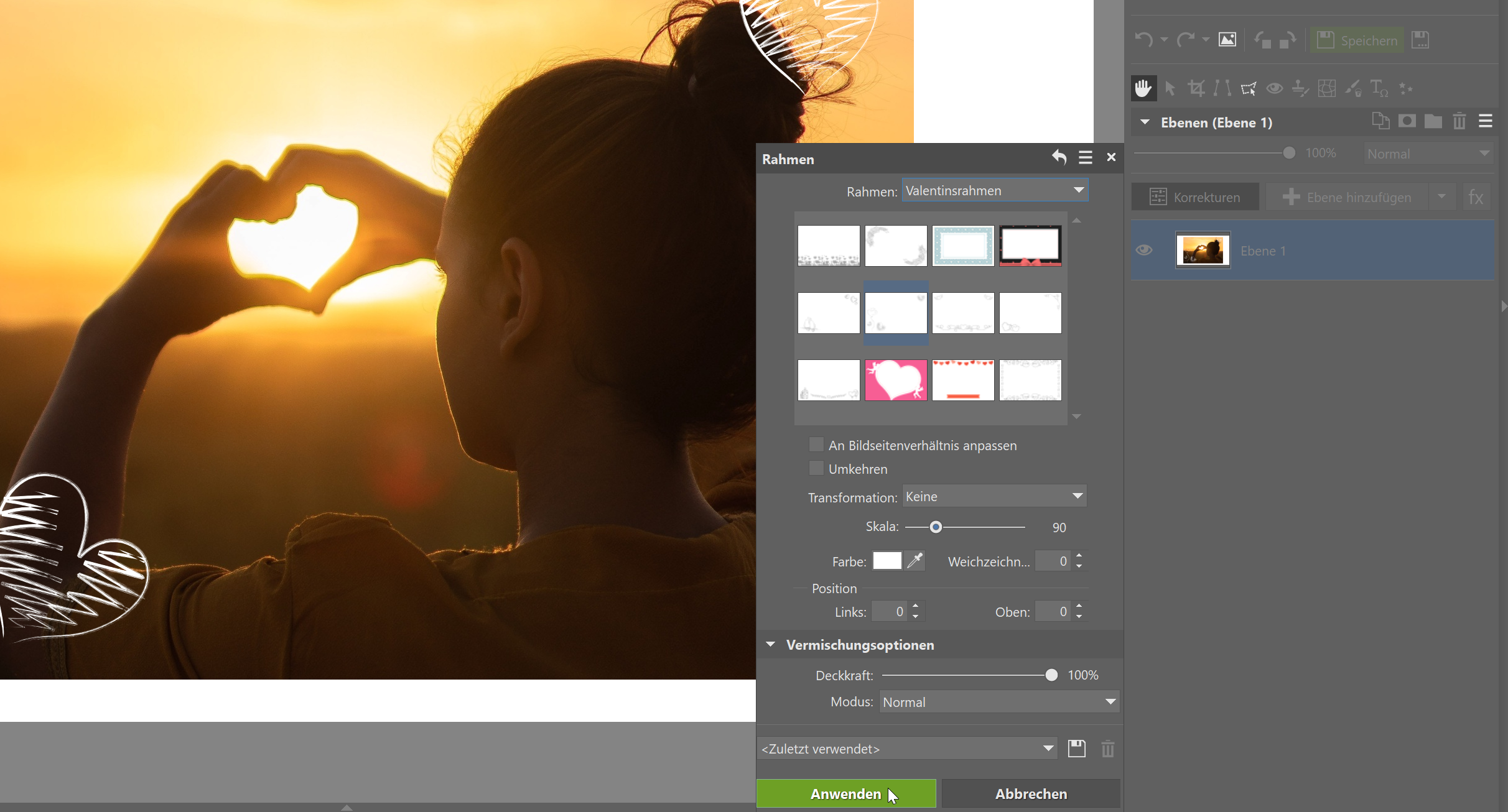

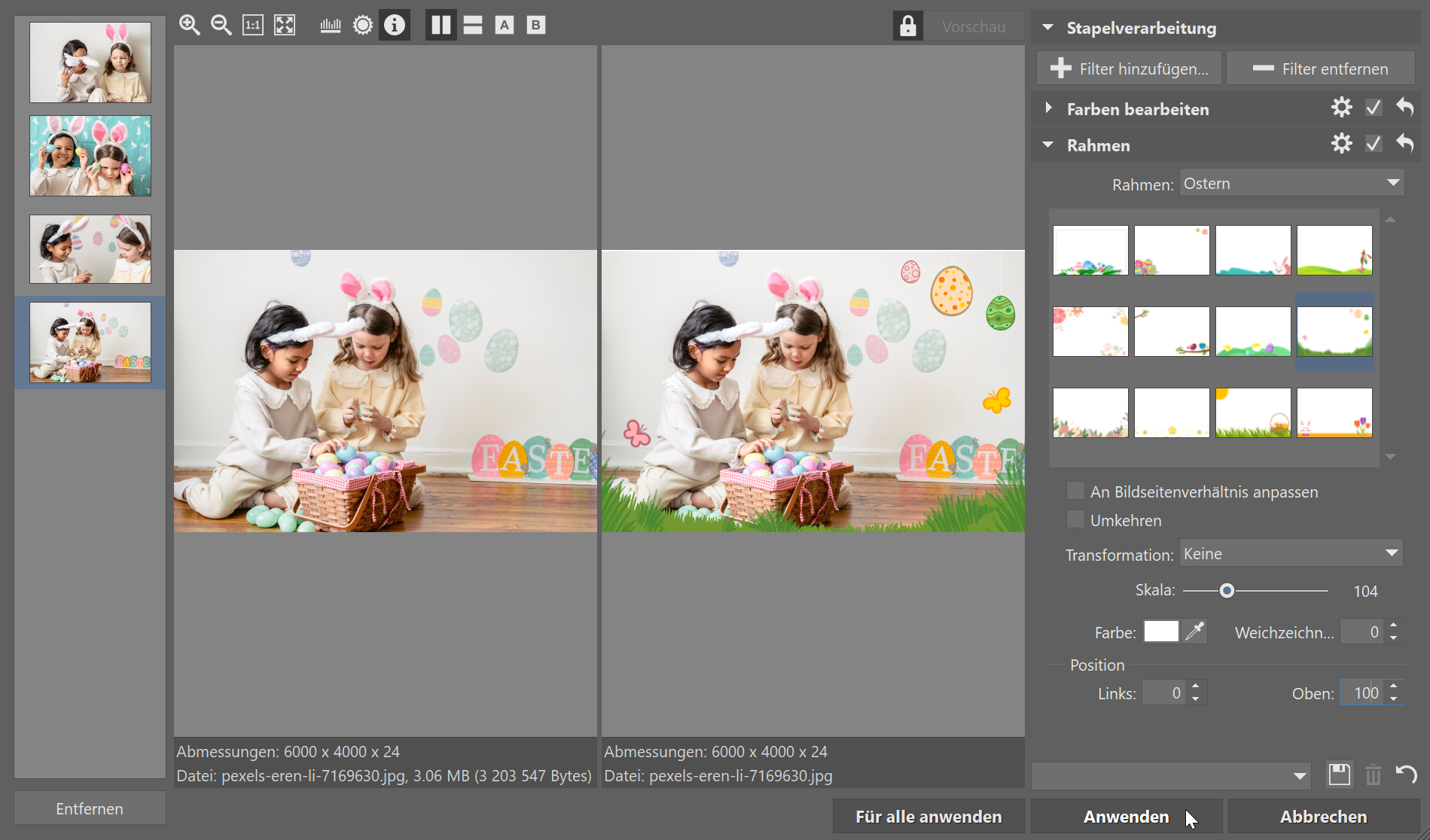
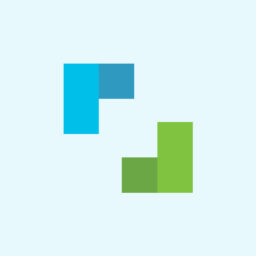
Hier gibt es derzeit noch keine Kommentare.